A linux menta telepítése

Azonnal folytassa a gyakorlatban - hogyan kell telepíteni a Linux Mint 17:
Mi megyünk a "workshop" -ba. Meghozzuk a szükséges eszközöket.
Telepítse a Linux Mint 17 programot (automatikus mód)
Helyezze be a telepítőlemezt vagy az USB flash meghajtót a Linux Mint elosztóba, indítsa újra a PC-t, és a BIOS-ban, a rendszerindító menüben adja meg a médiát, mint az első indítóeszköz.

Miután elindította a telepítőt, megjelenik az operációs rendszer telepítőjének indítási képernyője (úgymond, a menta demo verziója), amelyen a telepítés megkezdésére szolgáló parancsikon (az operációs rendszer telepítése).
Továbbra is megismerheti a Linuxot, vagy elindíthatja a telepítést.
A telepítés kezdetén válassza ki a telepítő és a rendszer lokalizációját, nagyszámú nyelven épül fel, beleértve az orosz nyelvet is.
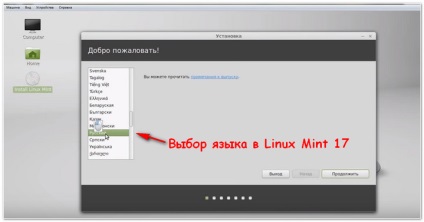
Azt jelzi, hogy mennyi hely szükséges a merevlemezen a Linux Mint alatt. és azt is kínálják, hogy azonnal csatlakozzanak az internethez a legújabb frissítésekhez. Nyomjuk meg a folytatás gombot, és lépjünk a következő ablakba, ahol kiválaszthatjuk a telepítés típusát:

- Felkérést kap az automatikus vagy kézi telepítési mód kiválasztására.
- Ha 2 merevlemezed van. amelyek közül az egyik az operációs rendszer telepítve van, és szeretné telepíteni a Linuxot egy másik HDD-re - válassza ki a második típust.
- Ha kiválasztja az első típust, az összes lemezről származó információ törlődik. és a rendszer automatikusan felveszi Önnek egy bizonyos helyet, és nem kell mást tennie, a kézi telepítéstől eltérően.
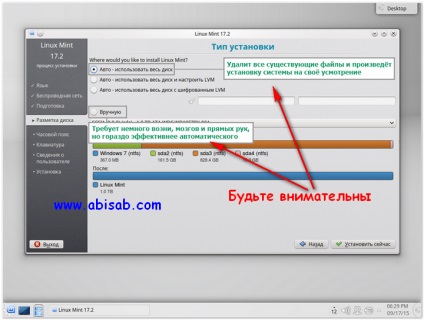
Ezután kattintson a "telepítés" gombra. A telepítés típusának óvatosabbnak kell lennie - mindent meg kell vizsgálni. Ezután tekintse át a kézi telepítési típust.
Kézi (manuális) telepítési típus Linux Mint 17
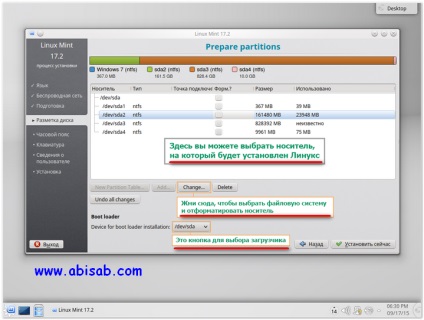
Ez a módszer jobban megfelel azoknak, akiknek 2 merevlemezük van, és a Linuxot a második operációs rendszernek nevezik.
Ha legalább egyszer telepítette a Windows 7 rendszert, akkor már sokkal könnyebb lesz. Először válassza ki a média, amely szeretné telepíteni a Linux, akkor válasszon ki egy eszközt a rendszer indítására megkezdése után a számítógép - legyen óvatos itt, mert a helytelen helyen okozhat a betöltő sikertelen „loade” (terhelés) a másik operációs rendszer.
Például, a / dev / sda1 (a fenti képen mutatja a lemez már tartalmaz adatokat) a „loader» Windows 7, ha pont ez a Linuxot, akkor nem induláskor hetes, és csak újra a rendszert. Az én esetemben, úgy döntök, a fő rekesz: / dev / sda, úgyhogy az indulás után a PC kaptunk a választott operációs rendszer.
Egy másik nem kevésbé fontos probléma a fájlrendszer típusa. Ne felejtsük el: az ntfs nem alkalmas Linuxra, érdemes ext felé nézni. A második ajánlott, mivel garantálja a nagy teljesítményt (a fájlrendszer megváltoztatásához, kattintson a Módosítás gombra).
A kiválasztáshoz ki kell választania a kívánt merevlemezt, kattintson a "Change" gombra, válassza ki a "Ext2 File System" listából és formázza azt. Ne feledje, hogy a médiától való formázás után minden adat törlődik, ezért fontos, hogy valahol előre mentse a fontos dokumentumokat.
Linux Mint biztonsági beállításai 17
Miután elkezdte a rendszer telepítését, felajánlja az időzónát és a billentyűzetkiosztást, ezután be kell írnia egy valódi nevet, becenevet és jelszót. Ezeket a paramétereket részletesebben meg kell adni - a Linux megpróbálja maximális védelmet biztosítani a felhasználó számára.
Kövessünk egy felhasználót.
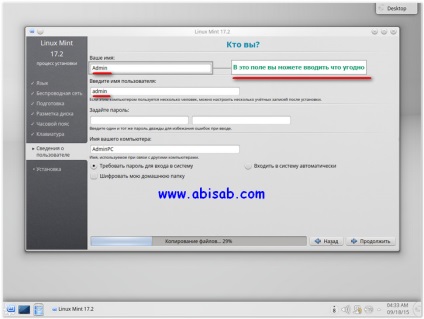
Az első mezőben megadhat bármilyen nevet vagy becenevet oroszul és angolul.
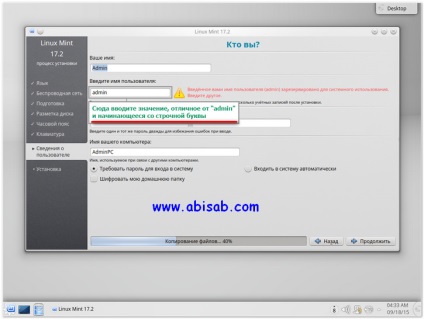
A becenevet továbbá kisbetűs latin betűvel kell kezdeni. Következésképpen az orosz nyelvű szavaknak hiányozniuk kell. Például a "usernic" helyes lesz, de a "Usernic" és a "user" - nem.
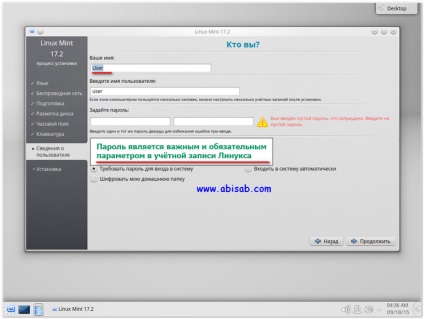
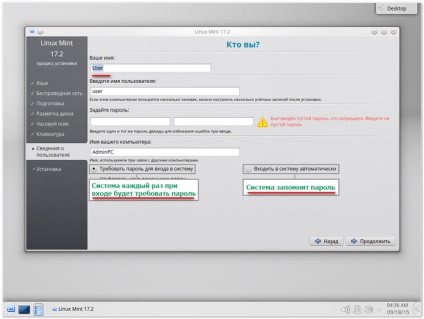
Ezután válaszd: vagy automatikusan be kell jelentkezned, akkor a Linux emlékezni fog a jelszóra, és már nem lesz szüksége rá, vagy bármikor kérni. Ne feledje a jelszót - meg kell adni a műveleteket a rendszergazda nevében.
Adat titkosítás.
Ha nagyon aggaszt az adataid, akkor titkosítást tehetsz a saját mappájába. Ez enyhén megnöveli a RAM terhelését, de biztonsági okmányokat biztosít a lopás ellen, hackelés esetén. A titkosítást általában a kiszolgálókon használják a felhasználói személyes adatok védelmére.
A Linux Mint telepítése 17
Ha mindent megtett, várjon addig, amíg a telepítés befejeződik, majd a számítógép újraindul, és miután belépett a Linux Mint programba, megjelenik az üdvözlő képernyő. Továbbra is megismerheti a rendszert.
A Linux operációs rendszer minden nap lendületet kap, nem csak az informatikai alkalmazottak, hanem a közönséges felhasználók is kezdik érdeklődést mutatni.
Beszélhet az előnyeiről akár órákig is. Például:
- hogy a rendszer teljesen ingyenes, gyors és nem igényel sok erőforrást a vasból a stabil működés érdekében.
- Gyorsan tudod elsajátítani, szükséged van bizonyos ismeretekre, a támogatást mind a hétköznapi felhasználók, mind számos portál és fórum az interneten nyújtja.